11 nejlepších způsobů, jak opravit nefunkčnost YouTube Music
Různé / / June 02, 2023
YouTube Music se prosazuje na konkurenčním trhu streamování hudby díky dostupnosti napříč platformami, vynikající hudební knihovně, podpoře textů, integraci videa a dalším. Můžete získat individuální tarif YouTube Music nebo si jej užít jako doplněk s a Předplatné YouTube Premium. Když YouTube Music nepřehrává skladby, může vám zkazit výlet. Zde jsou nejlepší způsoby, jak opravit nefunkčnost YouTube Music na iPhonu a Androidu.

YouTube Music, která má problémy s přehráváním nebo nepřehrává další skladbu, může přerušit váš večírek. Než přejdete na konkurenční platformu, jako je Spotify nebo Apple Music, použijte níže uvedené triky k řešení problémů s aplikací YouTube Music.
1. Zkontrolujte své předplatné YouTube Music
Nejprve byste měli potvrdit aktivní odběr YouTube Music pro svůj účet. Pokud máte zastaralý tarif, váš tarif YouTube Music vyprší a služba přestane fungovat.
Krok 1: Otevřete v telefonu aplikaci YouTube Music. Klepněte na obrázek účtu v pravém horním rohu.

Krok 2: Klepněte na Placené členství. Zkontrolujte svůj účet YouTube Premium z následující nabídky.

2. Skladba již není dostupná na YouTube Music
YouTube Music vám umožňuje stahovat vaše oblíbené skladby offline. Kvůli sporům o autorská práva a dalším důvodům mohou tvůrci stáhnout skladby a alba z platformy. Přestože skladby zůstávají dostupné ve vaší knihovně, nemůžete je přehrát. Pokud je pro vás konkrétní skladba nebo album kompromisem, přejděte na Amazon Music, Spotify nebo Apple Music.
3. Zkontrolujte připojení k síti
Pokud má váš telefon problémy s připojením k síti, nemůžete streamovat skladby z YouTube Music. Před přehráváním skladeb z YouTube Music musíte zajistit aktivní připojení k internetu.
Režim Letadlo můžete dočasně aktivovat a deaktivovat, abyste resetovali síťové připojení. Pokud máte iPhone, přejeďte prstem dolů z pravého horního rohu a zapněte/vypněte režim Letadlo. Uživatelé Androidu k tomu mají přístup z nabídky rychlých přepínání.
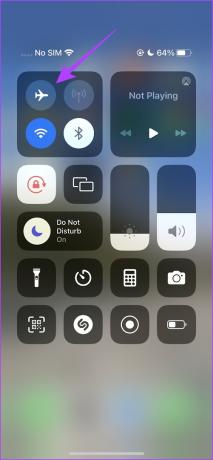
Pokud problémy se sítí přetrvávají, resetujte nastavení sítě v telefonu. Můžete si přečíst náš věnovaný příspěvek resetujte nastavení sítě v zařízeních Android a iPhone.
4. Stáhněte si píseň a zkuste to znovu
Jako odběratel služby YouTube Premium si můžete stahovat skladby do telefonu pro použití offline. Pokud při přehrávání skladeb neustále narážíte na ukládání do vyrovnávací paměti, stáhněte si je do telefonu.
Krok 1: Otevřete v telefonu aplikaci YouTube Music. Vyberte album, které chcete stáhnout.
Krok 2: Klepněte na tlačítko stahování. Uložené skladby můžete zkontrolovat v nabídce Knihovna.
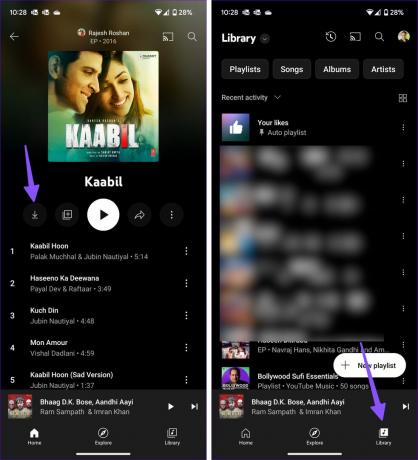
5. Přejít na Pouze zvuk
YouTube Music přichází s úhlednou integrací YouTube. Můžete se podívat na video své oblíbené písně (pokud je k dispozici). Podle očekávání zabírá video v telefonu větší šířku pásma internetu. Chcete-li přehrát své oblíbené skladby, můžete přesunout pouze zvukový soubor. Pomocí horního posuvníku můžete přepínat mezi zvukem a videem.

6. Zakázat Bluetooth
Pokud je váš telefon připojen k bezdrátovým sluchátkům nebo sluchátkům přes Bluetooth, YouTube Music bude nadále přehrávat skladby na připojeném zařízení. Budete muset deaktivovat Bluetooth v telefonu nebo změnit zvukový výstup na preferovaném reproduktoru.

7. Zkontrolujte hudební servery YouTube
Pokud jsou servery YouTube Music mimo provoz, můžete mít problémy s přehráváním v telefonu. Můžeš navštívit Downdetektor a vyhledejte YouTube Music. Můžete vidět grafy vysokých výpadků a komentáře uživatelů, kteří si stěžují na totéž. Musíte počkat, až společnost vyřeší problémy na straně serveru, a po několika hodinách zkusit přehrát skladby.
8. Zkontrolujte Nastavení streamování
Pokud v telefonu pracujete s pomalým internetem, upravte kvalitu zvuku YouTube Music v Nastavení. Pokud ve streamování YouTube Music změníte hodnotu „Vždy vysoká“ na „Nízká“, aplikace přehraje skladby bez problémů.
Krok 1: Otevřete aplikaci YouTube Music a nahoře klepněte na svůj účet. Vyberte Nastavení.

Krok 2: Klepněte na Ukládání dat.
Krok 3: Vyberte Kvalita zvuku na mobilních datech a klepněte na Nízká.

9. Vymažte mezipaměť hudby YouTube
Poškozená mezipaměť YouTube Music může vést k problémům s přehráváním v aplikaci. Můžete vymazat mezipaměť YouTube Music a zkusit to znovu.
Krok 1: Dlouhým klepnutím na ikonu aplikace YouTube Music otevřete nabídku informací o aplikaci.
Krok 2: Vyberte Úložiště a mezipaměť a v následující nabídce klepněte na Vymazat mezipaměť.

10. Aktualizujte YouTube Music
Zastaralá aplikace YouTube Music ve vašem telefonu může způsobit problémy s přehráváním. YouTube Music můžete aktualizovat na nejnovější verzi z Obchodu Play nebo App Store.
11. Použijte webovou verzi YouTube Music
Stále na vašem telefonu nefunguje YouTube Music? Google nabízí schopnou webovou verzi pro přehrávání vašich oblíbených skladeb. Chcete-li zkontrolovat své seznamy skladeb, můžete navštívit odkaz níže a přihlásit se pomocí svého účtu Google. YouTube Music si můžete stáhnout jako PWA (Progressive Web App).
Navštivte YouTube Music
Užijte si miliony skladeb na dosah ruky
Proč YouTube Music nefunguje? Je to jeden z nejčastějších problémů předplatitelů. Který trik vám problém vyřešil? Podělte se o své poznatky v komentářích níže.
Naposledy aktualizováno 15. května 2023
Výše uvedený článek může obsahovat přidružené odkazy, které pomáhají podporovat Guiding Tech. Nemá to však vliv na naši redakční integritu. Obsah zůstává nezaujatý a autentický.

Napsáno
Parth dříve pracoval ve společnosti EOTO.tech a pokrýval technické novinky. V současné době je na volné noze ve společnosti Guiding Tech a píše o porovnávání aplikací, návodech, softwarových tipech a tricích a ponoří se hluboko do platforem iOS, Android, macOS a Windows.



